Menjalankan hook sebelum dan setelah men-deploy
Panduan memulai ini menunjukkan cara menjalankan hook deployment—program arbitrer untuk dijalankan sebelum atau setelah Anda men-deploy menggunakan Cloud Deploy.
Dalam panduan memulai ini, Anda akan melakukan hal berikut:
Buat satu cluster GKE atau satu layanan Cloud Run.
Anda juga dapat menggunakan cluster GKE Enterprise untuk hal ini, tetapi panduan memulai ini hanya menggunakan GKE dan Cloud Run.
Buat konfigurasi Skaffold dan manifes Kubernetes atau definisi layanan Cloud Run.
File konfigurasi Skaffold adalah tempat Anda mengonfigurasi hook deployment untuk dijalankan. Anda mengidentifikasi container yang akan dijalankan sebelum men-deploy, dan container yang akan dijalankan setelah men-deploy.
Tentukan pipeline pengiriman dan target deployment Cloud Deploy Anda.
Dalam konfigurasi pipeline pengiriman, Anda akan mereferensikan hook deployment yang ditentukan di
skaffold.yaml, untuk menjalankan hook tersebut.Pipeline ini hanya mencakup satu tahap dan hanya menggunakan satu target.
Buat rilis, yang otomatis di-deploy ke target.
Salah satu hook dijalankan sebelum aplikasi di-deploy, dan hook lainnya dijalankan setelahnya.
Lihat hasil hook pra-deploy dan pasca-deploy di log Cloud Build, menggunakan halaman Detail peluncuran Cloud Deploy di konsolGoogle Cloud .
Sebelum memulai
- Sign in to your Google Cloud account. If you're new to Google Cloud, create an account to evaluate how our products perform in real-world scenarios. New customers also get $300 in free credits to run, test, and deploy workloads.
-
In the Google Cloud console, on the project selector page, select or create a Google Cloud project.
-
Verify that billing is enabled for your Google Cloud project.
-
Enable the Cloud Deploy, Cloud Build, GKE, Cloud Run, and Cloud Storage APIs.
-
Install the Google Cloud CLI.
-
Jika Anda menggunakan penyedia identitas (IdP) eksternal, Anda harus login ke gcloud CLI dengan identitas gabungan Anda terlebih dahulu.
-
Untuk melakukan inisialisasi gcloud CLI, jalankan perintah berikut:
gcloud init -
In the Google Cloud console, on the project selector page, select or create a Google Cloud project.
-
Verify that billing is enabled for your Google Cloud project.
-
Enable the Cloud Deploy, Cloud Build, GKE, Cloud Run, and Cloud Storage APIs.
-
Install the Google Cloud CLI.
-
Jika Anda menggunakan penyedia identitas (IdP) eksternal, Anda harus login ke gcloud CLI dengan identitas gabungan Anda terlebih dahulu.
-
Untuk melakukan inisialisasi gcloud CLI, jalankan perintah berikut:
gcloud init - Pastikan akun layanan Compute Engine default memiliki izin yang memadai.
Akun layanan mungkin sudah memiliki izin yang diperlukan. Langkah-langkah ini disertakan untuk project yang menonaktifkan pemberian peran otomatis untuk akun layanan default.
- Pertama, tambahkan peran
clouddeploy.jobRunner:gcloud projects add-iam-policy-binding PROJECT_ID \ --member=serviceAccount:$(gcloud projects describe PROJECT_ID \ --format="value(projectNumber)")-compute@developer.gserviceaccount.com \ --role="roles/clouddeploy.jobRunner" - Tambahkan peran developer untuk runtime tertentu.
- Untuk GKE:
gcloud projects add-iam-policy-binding PROJECT_ID \ --member=serviceAccount:$(gcloud projects describe PROJECT_ID \ --format="value(projectNumber)")-compute@developer.gserviceaccount.com \ --role="roles/container.developer" - Untuk Cloud Run:
gcloud projects add-iam-policy-binding PROJECT_ID \ --member=serviceAccount:$(gcloud projects describe PROJECT_ID \ --format="value(projectNumber)")-compute@developer.gserviceaccount.com \ --role="roles/run.developer" -
Tambahkan peran
iam.serviceAccountUser, yang mencakup izinactAsuntuk men-deploy ke runtime:gcloud iam service-accounts add-iam-policy-binding $(gcloud projects describe PROJECT_ID \ --format="value(projectNumber)")-compute@developer.gserviceaccount.com \ --member=serviceAccount:$(gcloud projects describe PROJECT_ID \ --format="value(projectNumber)")-compute@developer.gserviceaccount.com \ --role="roles/iam.serviceAccountUser" \ --project=PROJECT_ID Buka jendela terminal.
Buat direktori baru dan buka direktori tersebut.
GKE
mkdir deploy-hooks-gke-quickstart cd deploy-hooks-gke-quickstartCloud Run
mkdir deploy-hooks-run-quickstart cd deploy-hooks-run-quickstartBuat file bernama
skaffold.yamldengan konten berikut:GKE
apiVersion: skaffold/v4beta7 kind: Config manifests: rawYaml: - k8s-pod.yaml deploy: kubectl: {} customActions: - name: predeploy-action containers: - name: predeploy-echo image: ubuntu command: ["/bin/sh"] args: ["-c", 'echo "this is a predeploy action"' ] - name: postdeploy-action containers: - name: postdeploy-echo image: ubuntu command: ["/bin/sh"] args: ["-c", 'echo "this is a postdeploy action"' ]Cloud Run
apiVersion: skaffold/v4beta7 kind: Config manifests: rawYaml: - service.yaml deploy: cloudrun: {} customActions: - name: predeploy-action containers: - name: predeploy-echo image: ubuntu command: ["/bin/sh"] args: ["-c", 'echo "this is a predeploy action"' ] - name: postdeploy-action containers: - name: postdeploy-echo image: ubuntu command: ["/bin/sh"] args: ["-c", 'echo "this is a postdeploy action"' ]File ini mencakup stanza
customActions:. Tindakan ini menentukan container yang akan dijalankan sebelum dan setelah men-deploy—hook.Lihat referensi
skaffold.yamluntuk mengetahui informasi selengkapnya tentang file konfigurasi ini.Buat definisi untuk aplikasi Anda—definisi layanan untuk Cloud Run atau manifes Kubernetes untuk GKE.
GKE
Buat file bernama
k8s-pod.yaml, dengan konten berikut:apiVersion: v1 kind: Pod metadata: name: my-hooks-pod spec: containers: - name: nginx image: my-app-imageFile ini adalah manifes Kubernetes dasar, yang diterapkan ke cluster untuk men-deploy aplikasi. Image container yang akan di-deploy ditetapkan di sini sebagai placeholder,
my-app-image, yang diganti dengan image tertentu saat Anda membuat rilis.Cloud Run
Buat file bernama
service.yaml, dengan konten berikut:apiVersion: serving.knative.dev/v1 kind: Service metadata: name: my-hooks-run-service spec: template: spec: containers: - image: my-app-imageFile ini adalah definisi layanan Cloud Run sederhana, yang digunakan untuk men-deploy aplikasi. Image container yang akan di-deploy ditetapkan di sini sebagai placeholder,
my-app-image, yang diganti dengan image tertentu saat Anda membuat rilis.Buat definisi target dan pipeline pengiriman Anda:
GKE
Di direktori
deploy-hooks-gke-quickstart, buat file baru:clouddeploy.yaml, dengan konten berikut:apiVersion: deploy.cloud.google.com/v1 kind: DeliveryPipeline metadata: name: deploy-hooks-demo-app-gke-1 description: main application pipeline serialPipeline: stages: - targetId: hooks-staging profiles: [] strategy: standard: predeploy: actions: ["predeploy-action"] postdeploy: actions: ["postdeploy-action"] --- apiVersion: deploy.cloud.google.com/v1 kind: Target metadata: name: hooks-staging description: hooks staging cluster gke: cluster: projects/PROJECT_ID/locations/us-central1/clusters/deploy-hooks-clusterCloud Run
Di direktori
deploy-hooks-run-quickstart, buat file baru:clouddeploy.yaml, dengan konten berikut:apiVersion: deploy.cloud.google.com/v1 kind: DeliveryPipeline metadata: name: deploy-hooks-demo-app-run-1 description: main application pipeline serialPipeline: stages: - targetId: hooks-staging profiles: [] strategy: standard: predeploy: actions: ["predeploy-action"] postdeploy: actions: ["postdeploy-action"] --- apiVersion: deploy.cloud.google.com/v1 kind: Target metadata: name: hooks-staging description: staging Run service run: location: projects/PROJECT_ID/locations/us-central1Daftarkan pipeline dan target Anda dengan layanan Cloud Deploy:
gcloud deploy apply --file=clouddeploy.yaml --region=us-central1 --project=PROJECT_ID
Sekarang Anda memiliki pipeline pengiriman, dengan satu target, yang siap men-deploy aplikasi dan menjalankan tugas pra-deployment dan pasca-deployment.
Konfirmasi pipeline dan target Anda:
Di konsol Google Cloud , buka halaman Cloud Deploy Delivery pipelines untuk melihat daftar pipeline pengiriman yang tersedia.
Buka halaman Delivery pipelines
Pipeline pengiriman yang baru saja Anda buat akan ditampilkan, dengan satu target yang tercantum di kolom Target.

Di konsol Google Cloud , buka halaman Cloud Deploy Delivery pipelines untuk melihat delivery pipeline Anda ("deploy-hooks-demo-app-gke-1" atau "deploy-hooks-demo-app-run-1").
Klik nama pipeline pengiriman Anda ("deploy-hooks-demo-app-gke-1" atau "deploy-hooks-demo-app-run-1").
Visualisasi pipeline menampilkan status deployment aplikasi. Karena hanya ada satu tahap dalam pipeline, visualisasi hanya menampilkan satu node.
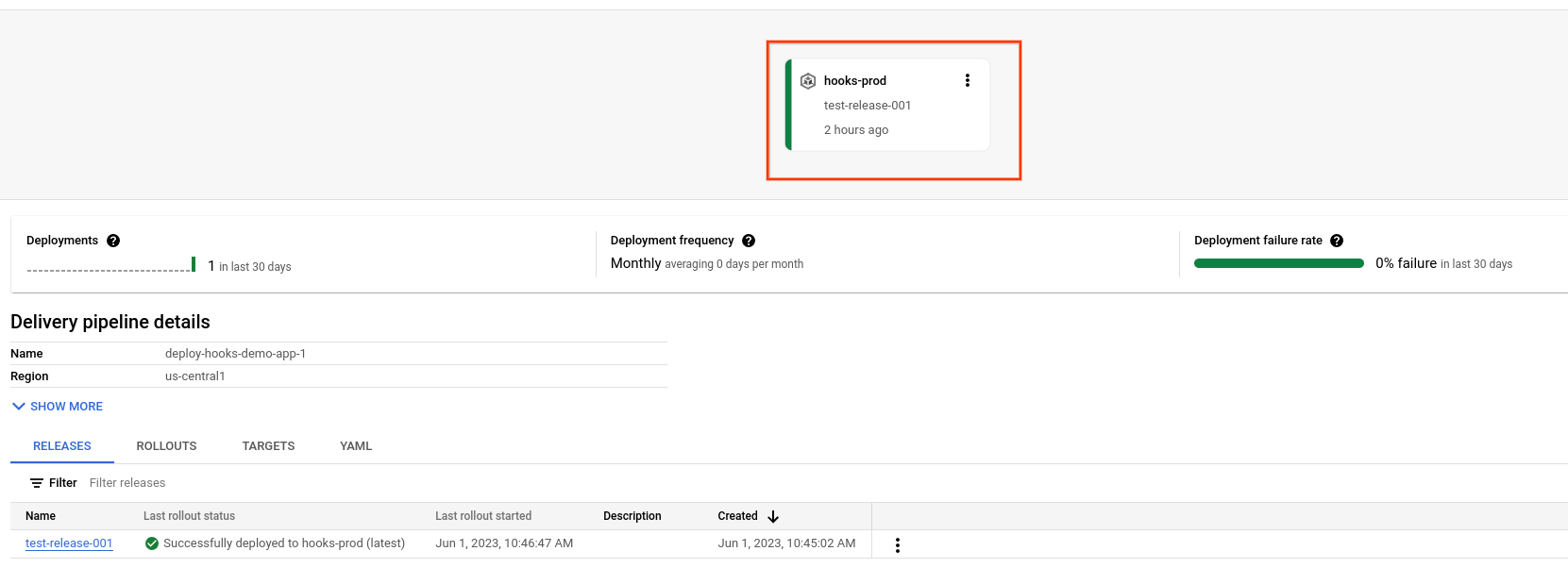
Rilis Anda juga tercantum di tab Rilis di bagian Detail pipeline pengiriman.
Klik tab Peluncuran, di bagian Detail pipeline penayangan.
Klik nama peluncuran untuk melihat detail peluncuran.

Predeploy dan Postdeploy dicantumkan sebagai tugas.
Klik Predeploy
Log eksekusi tugas akan ditampilkan.
Scroll ke bawah dalam daftar entri log untuk menemukan
predeploy-echo, lalu klik entri tersebut.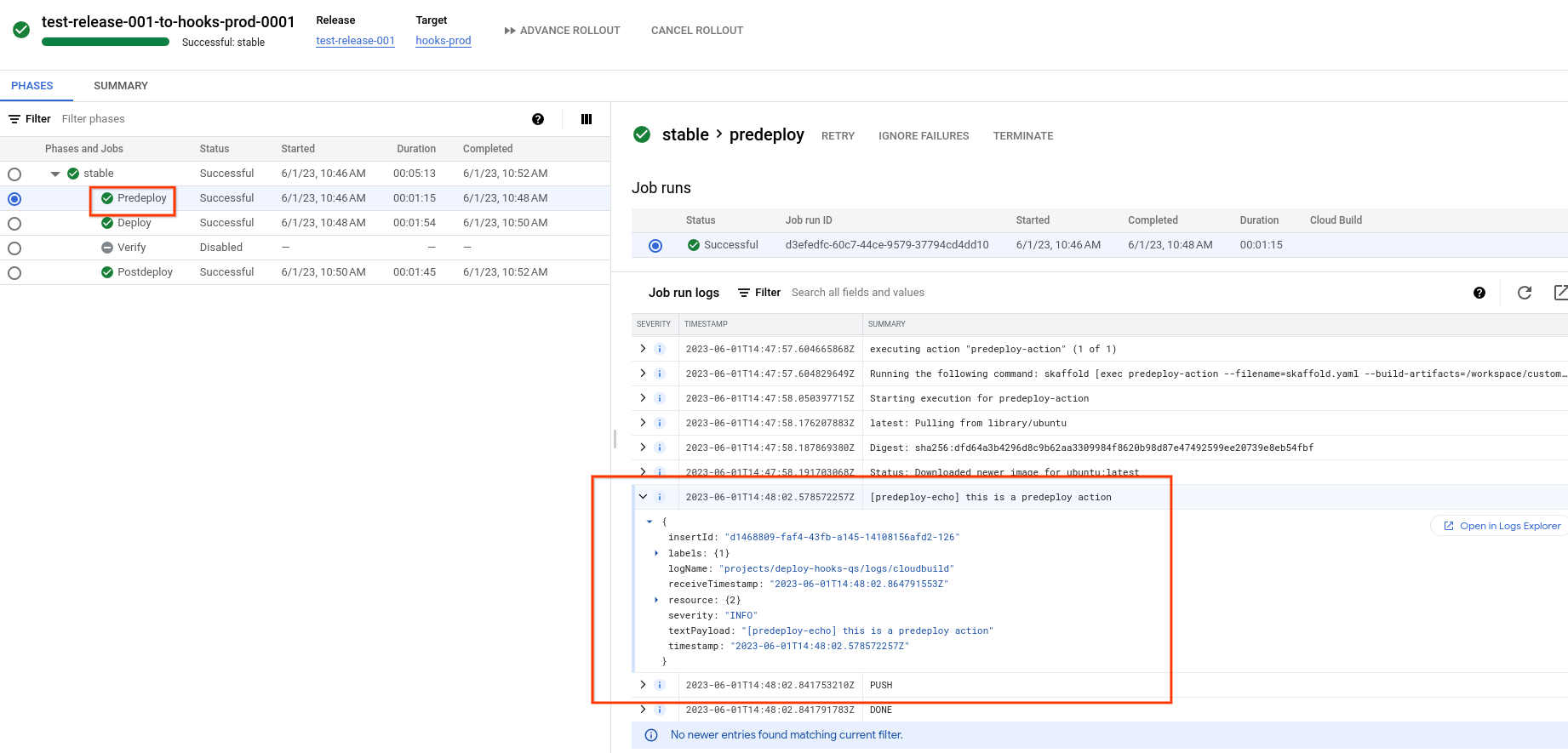
Perhatikan
textPayload. String tersebut adalah yang dikonfigurasi dipredeploy-actiondi konfigurasi Skaffold Anda.Klik tugas Postdeploy, lalu temukan entri log
postdeploy-echo.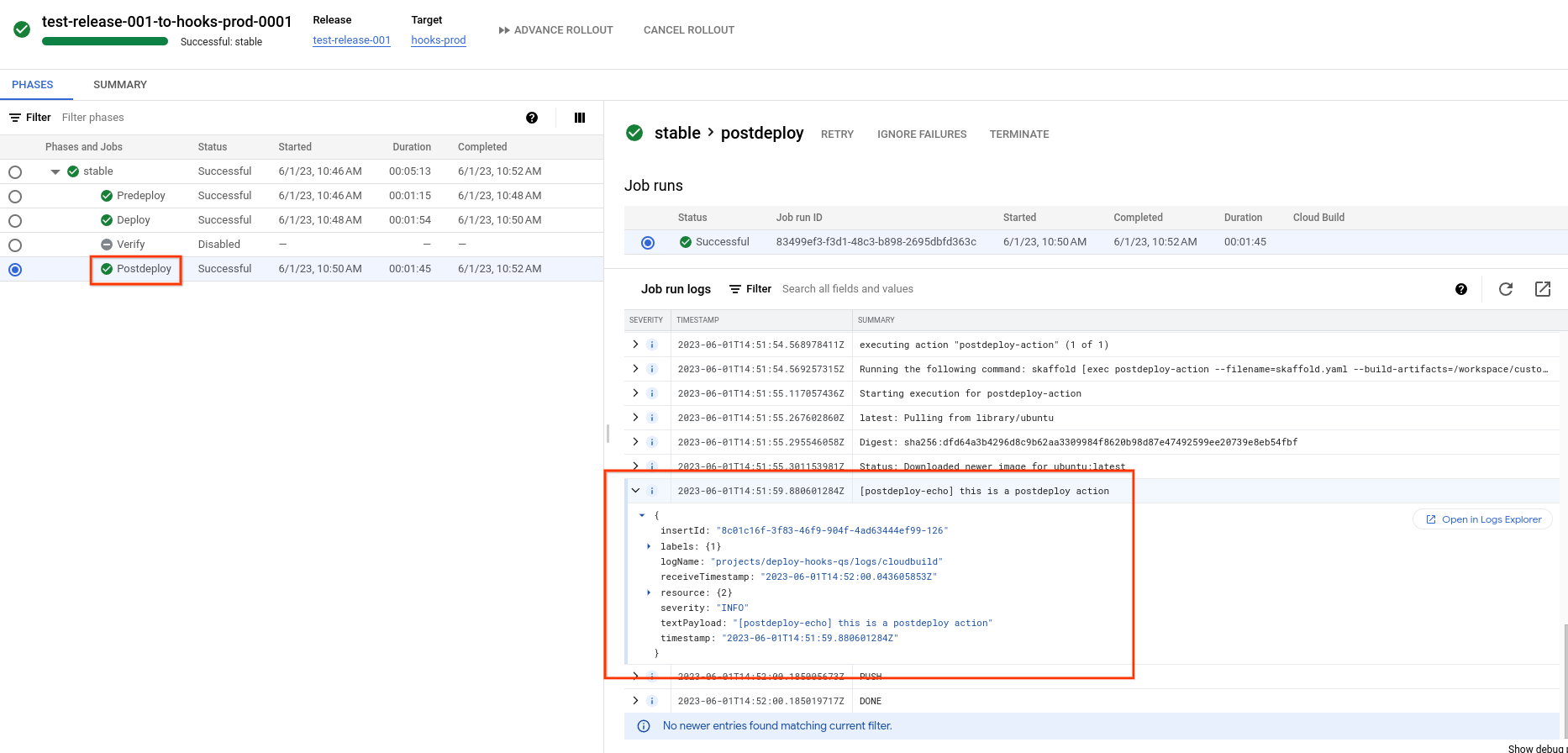
Hapus cluster GKE atau layanan Cloud Run:
GKE
gcloud container clusters delete deploy-hooks-cluster --region=us-central1 --project=PROJECT_IDCloud Run
gcloud run services delete my-hooks-run-service --region=us-central1 --project=PROJECT_IDHapus pipeline pengiriman, target, rilis, dan peluncuran:
gcloud deploy delete --file=clouddeploy.yaml --force --region=us-central1 --project=PROJECT_IDHapus bucket Cloud Storage yang dibuat Cloud Deploy.
Salah satunya diakhiri dengan
_clouddeploy, dan yang lainnya adalah[region].deploy-artifacts.[project].appspot.com.
Jika Anda sudah menginstal CLI, pastikan Anda menjalankan versi terbaru:
gcloud components update
Buat lingkungan runtime Anda
Jika men-deploy ke Cloud Run, Anda dapat melewati perintah ini.
Untuk GKE, buat satu cluster: deploy-hooks-cluster, dengan setelan default. Endpoint Kubernetes API cluster harus dapat dijangkau melalui jaringan dari internet publik. Cluster GKE
dapat diakses secara eksternal secara default.
gcloud container clusters create-auto deploy-hooks-cluster \
--project=PROJECT_ID \
--region=us-central1
Menyiapkan konfigurasi Skaffold dan manifes aplikasi Anda
Cloud Deploy menggunakan Skaffold untuk memberikan detail tentang apa yang akan di-deploy dan cara men-deploy-nya ke target Anda.
Dalam panduan memulai ini, Anda akan membuat file skaffold.yaml, yang mengidentifikasi manifes yang akan digunakan untuk men-deploy aplikasi contoh, dan juga mengidentifikasi container yang akan dijalankan sebelum dan setelah deployment (hook deployment).
Membuat target dan pipeline pengiriman
Anda dapat menentukan pipeline dan target dalam satu file atau dalam file terpisah. Dalam panduan memulai ini, Anda akan membuat satu file.
Membuat rilis
Rilis adalah resource Cloud Deploy pusat yang merepresentasikan perubahan yang di-deploy. Pipeline pengiriman menentukan siklus proses rilis tersebut. Lihat arsitektur layanan Cloud Deploy untuk mengetahui detail tentang siklus proses tersebut.
GKE
Jalankan perintah berikut dari direktori deploy-hooks-gke-quickstart
untuk membuat resource release yang merepresentasikan image
container yang akan di-deploy:
gcloud deploy releases create test-release-001 \
--project=PROJECT_ID \
--region=us-central1 \
--delivery-pipeline=deploy-hooks-demo-app-gke-1 \
--images=my-app-image=gcr.io/google-containers/nginx@sha256:f49a843c290594dcf4d193535d1f4ba8af7d56cea2cf79d1e9554f077f1e7aaa
Perhatikan
flag --images=,
yang Anda gunakan untuk mengganti placeholder (my-app-image) dalam
manifest
dengan image spesifik yang memenuhi syarat SHA. Google merekomendasikan agar Anda membuat template manifes dengan cara ini, dan menggunakan nama image yang memenuhi syarat SHA saat pembuatan rilis.
Cloud Run
Jalankan perintah berikut dari direktori deploy-hooks-run-quickstart
untuk membuat resource release yang merepresentasikan image
container yang akan di-deploy:
gcloud deploy releases create test-release-001 \
--project=PROJECT_ID \
--region=us-central1 \
--delivery-pipeline=deploy-hooks-demo-app-run-1 \
--images=my-app-image=us-docker.pkg.dev/cloudrun/container/hello@sha256:95ade4b17adcd07623b0a0c68359e344fe54e65d0cb01b989e24c39f2fcd296a
Perhatikan
flag --images=,
yang Anda gunakan untuk mengganti placeholder (my-app-image) dalam
definisi layanan
dengan image spesifik yang memenuhi syarat SHA. Google merekomendasikan agar Anda membuat template definisi layanan dan tugas dengan cara ini, dan menggunakan nama image yang memenuhi syarat SHA saat pembuatan rilis.
Seperti semua rilis (kecuali jika menyertakan --disable-initial-rollout),
Cloud Deploy juga otomatis membuat resource
rollout. Aplikasi akan
dideploy secara otomatis ke satu target yang dikonfigurasi untuk pipeline
pengiriman ini.
Selain itu, tugas pra-deployment berjalan sebelum aplikasi di-deploy, dan tugas pasca-deployment berjalan setelahnya.
Melihat hasil di Google Cloud console
Setelah beberapa menit, rilis Anda akan di-deploy ke target runtime.
Hook pra- dan pasca-deployment yang kita konfigurasi (untuk tujuan contoh) mencetak string ke log Cloud Build. Kita dapat melihat log tersebut untuk mengonfirmasi bahwa hook berfungsi seperti yang diharapkan.
Pembersihan
Agar akun Google Cloud Anda tidak dikenai biaya untuk resource yang digunakan pada halaman ini, ikuti langkah-langkah berikut.
Selesai, Anda telah menyelesaikan panduan memulai ini.

